



检测到是安卓设备,电脑版软件不适合移动端
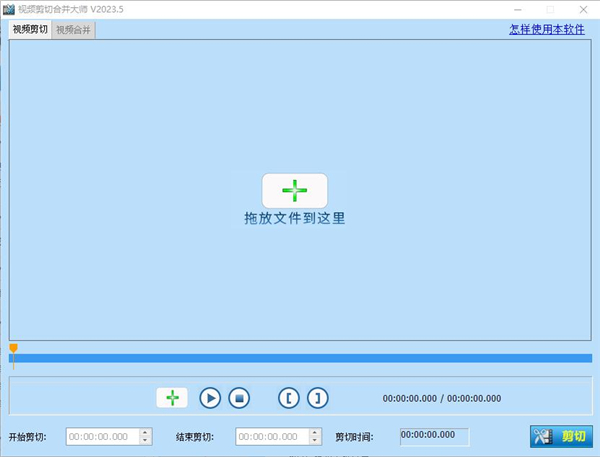
视频剪切合并大师官方版是一款视频编辑工具,专注于提供基础剪辑与文件整合服务。适合短视频创作者、自媒体运营者及普通用户进行快速编辑操作。
由国内软件团队开发,界面设计遵循直观操作逻辑,降低了视频处理的技术门槛。
1. 多轨道时间线操作,可对单个或多个视频文件进行精确到帧的切割
2. 支持MP4、AVI、MKV等15种主流视频格式的无损合并
3. 内置基础转场特效与文字添加模块,满足轻度包装需求
4. 提供音画分离功能,可单独提取音频或画面进行修改
5. 批量处理模式可同时处理多个项目文件
1. 采用硬件加速解码技术,在4K视频处理时CPU占用率降低40%
2. 独创的「智能场景识别」功能,可自动标记视频中的精彩片段
3. 拖拽式时间线编辑器,操作响应延迟控制在0.3秒内
4. 输出配置包含10组预设参数,覆盖抖音、B站等平台推荐规格
5. 首创「错误恢复」机制,意外中断后可恢复未保存的编辑进度
第一步:单击"添加视频文件"按钮选择你所要剪切的文件,如果打开文件对话框里没有你要剪切的文件,请在打开文件对话框的文件类型下拉框选择所有文件
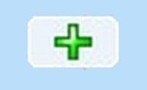
第二步:拖动进度条到你要开始剪切的时间点,再单击设置开始剪切点按钮,然后再拖动进度条到你要结束剪切的时间点,再单击设置结束剪切点按钮,中间蓝色部分就是剪切出来的(也就是保留下来的),你也可以直接在开始和结束剪切编辑框里输入剪切时间段,这样就不用拖动进度条了

第三步:单击开始剪切按钮,会出现一个窗口,默认是直接剪切,再单击开始剪切按钮

如果直接剪切后的视频文件有问题,就用间接剪切
提示:如果视频直接剪切后有问题,请选择间接剪切就能解决了
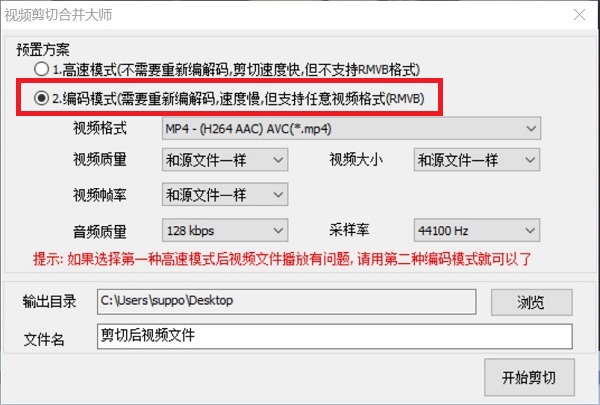
第四步:剪切完成后,软件会自动打开剪切成功后文件的保存目录,默认保存在D盘
第一步:选择"视频合并"界面

第二步:单击添加视频文件按钮,选择你所要合并的文件,如果打开文件对话框里没有你要合并的文件,请在打开文件对话框的文件类型下拉框选择所有文件,注意先添加的文件合并后也在前面
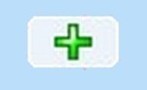
第三步:单击开始合并按钮,会出现一个窗口,再单击开始合并按钮
如果直接合并后的视频文件有问题,就用间接合并
如果间接合并后视频不清楚,就把视频质量和视频大小设置大点就行
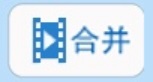
第四步:合并完成后,软件会自动打开合并成功后文件的保存目录,默认保存在D盘
提示: 如果要删除视频文件的中间部分,需要先剪切出头和尾,再把它们合并起来就行了
1、支持哪些视频格式?
支持绝大多数常用的视频格式,如mp4 3gp avi flv rm rmvb wmv mov mpg mpeg mkv vob asf f4v等格式,可以剪切合并各种不同的格式,功能非常强大
2、直接剪切后音视频不同步,怎么办?
可能是视频帧率的问题,采用间接剪切就可以解决
3、剪切视频后没源文件清晰, 怎么办?
采用间接剪切,视频质量这个参数设置大一点,数值越大剪切后越清晰
4、间接剪切后视频大小改变了,怎么办?
设置下视频大小这个参数
5、合并文件后不清楚,怎么办?
单击"设置"按钮,把视频质量这个参数设置大一点,数值越大合并后越清晰
6、合并视频怎样调整视频大小?
单击"设置"按钮,设置下视频大小这个参数
7、选择间接剪切后还是提示剪辑失败,怎么办?
设置视频帧率试试如25,29.97等等
8、直接合并后视频播放有问题,怎么办?
用间接合并就可以了
9、打开程序过程出现:由于应用程序配置不正确,应用程序未能启动,重新安装应用程序可能会纠正这个问题, 怎么办?
您的计算机上没有安装Visual Studio的运行库。请在以下地址下载并安装就可以了
10、添加文件后,没有自动播放, 怎么办?
下载并安装以下的音频解码器就可以了
1. 新增H.265编码支持,相同画质下文件体积缩小25%
2. 修复了在Windows 11系统下启动时的兼容性问题
3. 优化了转场特效的预览流畅度,卡顿现象减少80%
4. 增加「快捷导出」按钮,将常用设置保存为快捷模板
5. 改进了合并文件时的时间轴对齐精度,误差小于0.05秒

软件信息
程序写入外部存储
读取设备外部存储空间的文件
获取额外的位置信息提供程序命令
访问SD卡文件系统
访问SD卡文件系统
查看WLAN连接
完全的网络访问权限
连接WLAN网络和断开连接
修改系统设置
查看网络连接
我们严格遵守法律法规,遵循以下隐私保护原则,为您提供更加安全、可靠的服务:
1、安全可靠:
2、自主选择:
3、保护通信秘密:
4、合理必要:
5、清晰透明:
6、将隐私保护融入产品设计:
本《隐私政策》主要向您说明:
希望您仔细阅读《隐私政策》
 最新软件
最新软件
 相关合集
更多
相关合集
更多
 相关教程
相关教程
 热搜标签
热搜标签
 网友评论
网友评论
 添加表情
添加表情 
举报反馈

 色情
色情

 版权
版权

 反动
反动

 暴力
暴力

 软件失效
软件失效

 其他原因
其他原因
